Każdy Mac ma zainstalowaną przeglądarkę internetową Safari firmy Apple i korzysta z niej wiele osób. Jednak Safari nie jest jedyną przeglądarką, której można używać na komputerze Mac. Chociaż wbudowana opcja ma zalety, możesz potrzebować innego programu, takiego jak Google Chrome. Oto jak ustawić przeglądarkę Google na komputerze Mac.
Korzyści z używania Google Chrome na Macu
Oto niektóre z najczęstszych i najważniejszych powodów, dla których ludzie wolą używać Chrome:
- Chrome wpisuje się w ekosystem Google: Możesz zalogować się na swoje konto Google za pomocą przeglądarki Chrome i korzystać ze wszystkich usług i danych na swoim koncie Google bezpośrednio w przeglądarce. Jeśli intensywnie korzystasz z usług Google, przeglądarka Chrome to najprostszy i najlepiej zintegrowany sposób na uzyskanie do nich dostępu.
- Chrome jest wysoce kompatybilny: Chociaż obecnie rzadko się to zdarza, niektóre witryny nie ładują się lub nie działają poprawnie w Safari. W takich sytuacjach możesz mieć więcej szczęścia z Chrome.
- Chrome jest dostępny na wielu platformach: Ponieważ pochodzi od Apple, Safari jest dostępne tylko na komputerach Mac i urządzeniach z systemem iOS (jest również instalowane na iPhonie i iPadzie). Apple oferował kiedyś Safari dla Windowsa, ale wycofał tę wersję w 2012 roku. Jednak Chrome działa wszędzie: Mac, Windows, iOS, Android, Linux i nie tylko.
- Chrome ma ogromną bibliotekę rozszerzeń: Możesz rozszerzyć funkcjonalność swojej przeglądarki, instalując rozszerzenia. Safari obsługuje też rozszerzenia, ale Chrome ma znacznie większy wybór. Dzięki ponad 10,000 XNUMX rozszerzeń dostępnym dla przeglądarki Chrome możesz dodać szeroką gamę funkcji, w tym blokowanie reklam, narzędzia dla programistów internetowych i nie tylko.
Jak pobrać i zainstalować Chrome na Maca
Pobieranie i instalowanie Chrome jest proste i bezpłatne. Po prostu wykonaj następujące kroki:
-
Przejdź do strony pobierania przeglądarki Chrome na komputerze Mac, na którym chcesz ją zainstalować. Witryna wykrywa, że używasz komputera Mac i automatycznie sugeruje odpowiednią wersję.
-
Kliknij Pobierz Chrome na Maca.
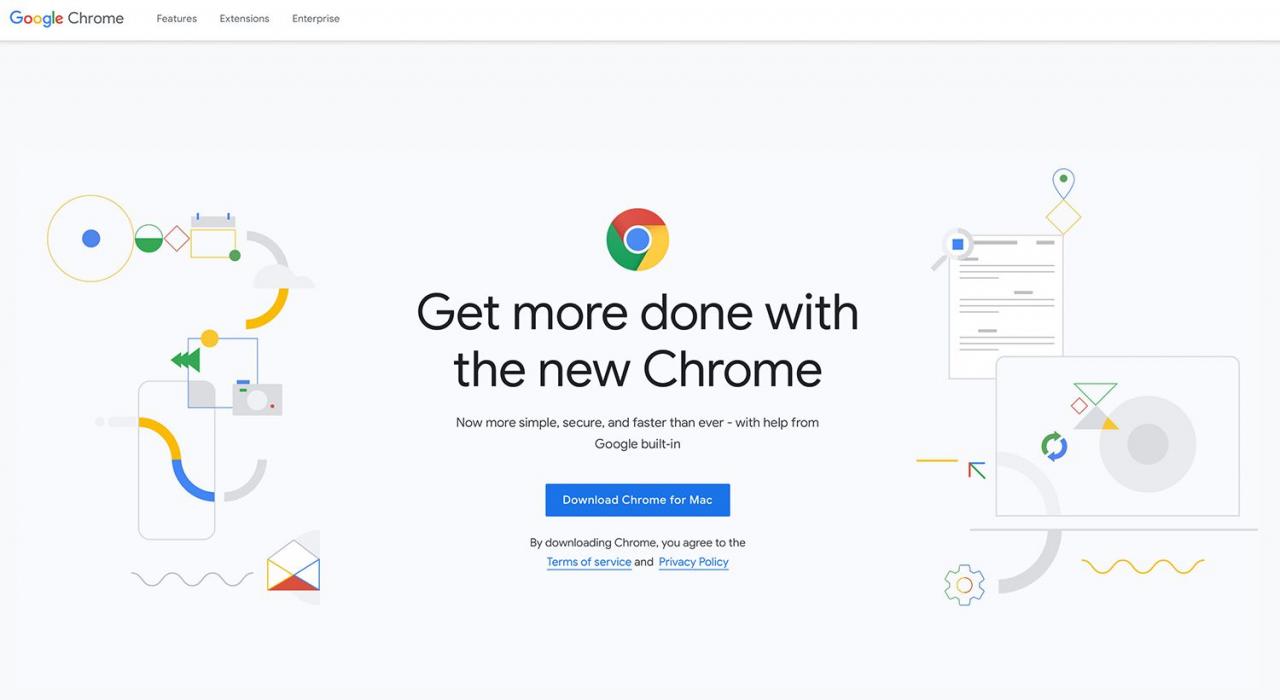
-
Program instalacyjny dla Chrome pobiera się na wyznaczony Do pobrania teczka. Otworzyć Do pobrania folder i kliknij dwukrotnie plik o nazwie googlechrome.dmg aby uruchomić instalator.
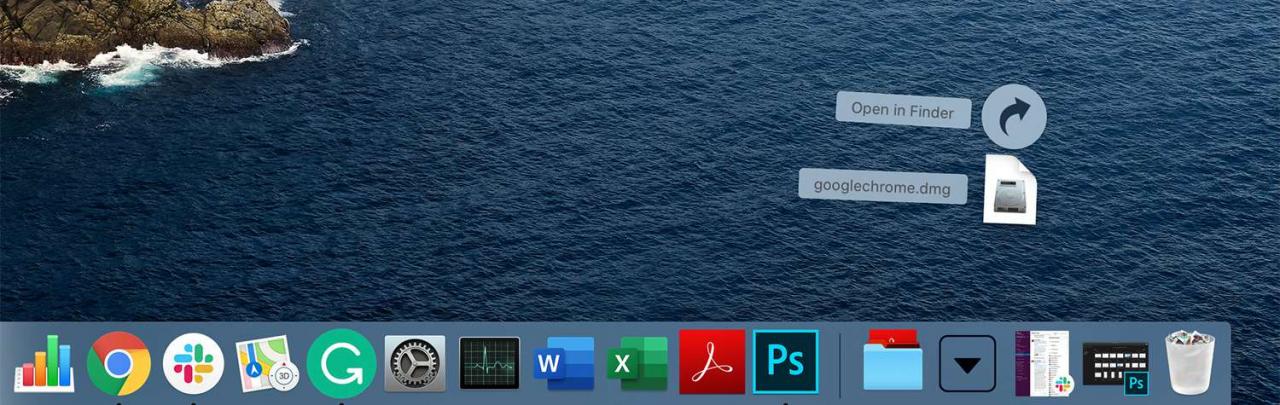
-
Przeciągnij ikonę Chrome do Aplikacja ikonę folderu. Instalator skopiuje Chrome na Twój komputer.

-
Przed rozpoczęciem korzystania z nowej przeglądarki wyczyść pliki instalatora. Jeśli tego nie zrobisz, te pliki niepotrzebnie zajmują miejsce na dysku twardym. Otwórz okno Findera i kliknij plik strzałka obok Google Chrome na pasku bocznym.
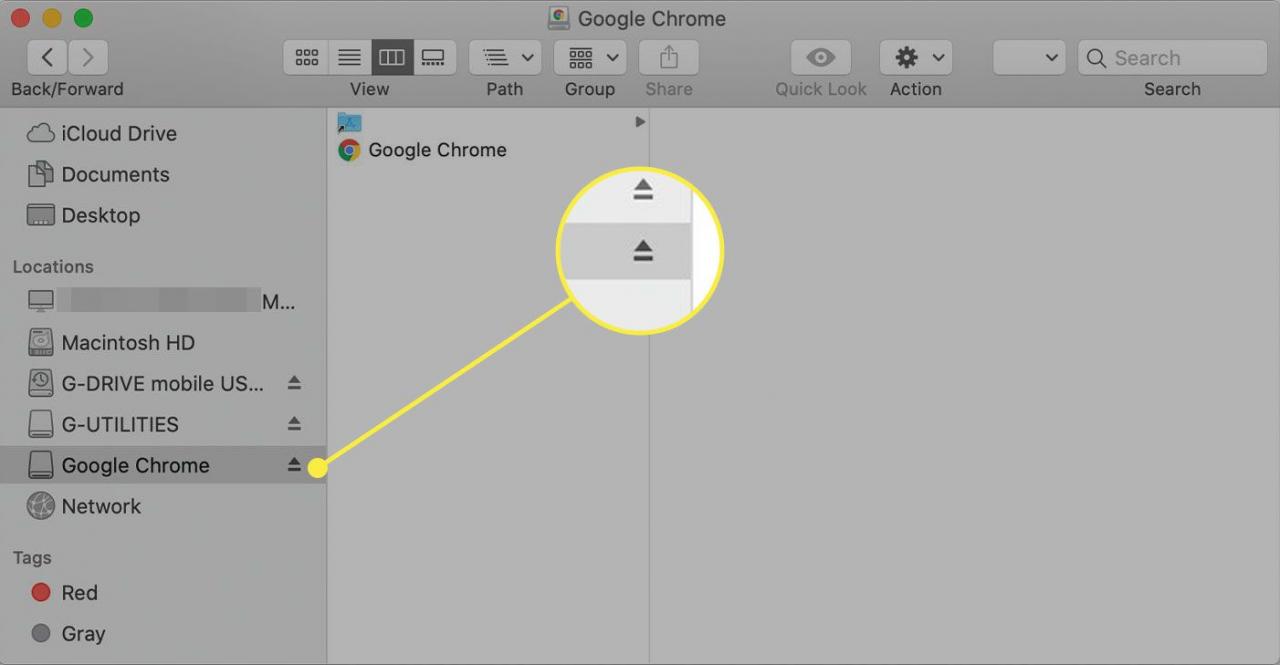
-
Powrót do Do pobrania folder i przeciągnij googlechrome.dmg do kosza.
-
Idź do swojego Konsultacje folder i kliknij dwukrotnie Google Chrome aby rozpocząć korzystanie z nowej przeglądarki internetowej.
Jeśli spodziewasz się często go używać, przeciągnij go do Docku, aby uzyskać łatwy dostęp.
Nie martw się, że jesteś na stałe zaangażowany w Chrome. Jeśli używasz go przez jakiś czas i stwierdzisz, że nie jest to odpowiednia przeglądarka dla Ciebie, zawsze możesz odinstalować ją z komputera Mac.
